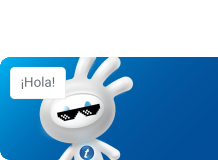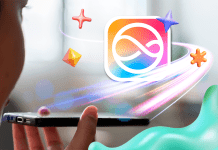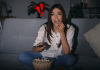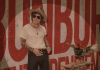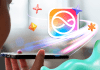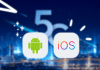Hoy te traemos una solución sencilla y rápida para convertir tus documentos a PDF directamente desde tu iPhone utilizando Google Drive.
En la era digital actual, tener archivos en formato PDF se ha vuelto casi imprescindible debido a sus numerosas ventajas.
Google Drive, la plataforma de almacenamiento en la nube de Google, ofrece una solución sencilla y gratuita para convertir tus documentos a PDF directamente desde tu celular.
En este artículo te mostraremos cómo aprovechar esta función y disfrutar de todos los beneficios que ofrece el formato PDF.
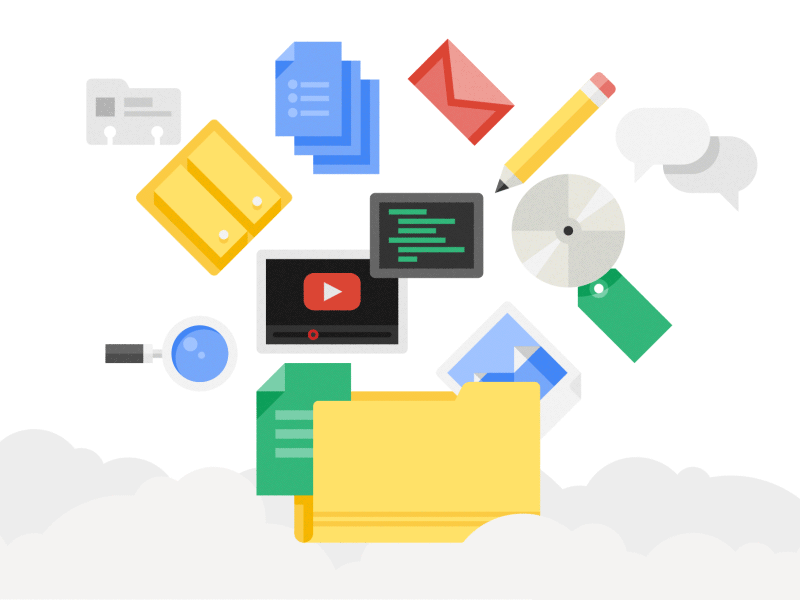
Lee: Secreto revelado en TikTok: descubre el mejor horario para publicar
¿Por qué deberías descargar tus archivos en PDF?
¿Por qué descargar tus archivos en este formato? Hay varias razones que hacen que los archivos PDF sean una opción ideal.
Primero, su tamaño es más pequeño, lo que facilita su almacenamiento y envío.
Segundo, al convertir tus documentos a PDF, evitas que el contenido sea editado sin tu consentimiento, lo cual es especialmente útil si estás compartiendo información delicada.
Además, puedes agregar una contraseña para proteger su contenido.
Otra ventaja es que el formato PDF conserva la calidad de los documentos originales.
Aunque existen numerosas aplicaciones que te permiten convertir documentos a PDF, muchas de ellas tienen costos asociados.
Por suerte, Google Drive ofrece esta función de manera gratuita y eficiente.
Ya sea que estés usando una computadora o tu celular, podrás convertir tus documentos a PDF sin preocuparte por costos adicionales.

Paso a paso para descargar tus archivos en PDF desde el celular
Para comenzar, asegúrate de tener la aplicación de Google Drive instalada en tu celular y haber iniciado sesión con tu cuenta. Sigue estos sencillos pasos para convertir tus documentos de texto a PDF desde tu celular utilizando Google Drive:
- Abre la aplicación de Google Drive en tu dispositivo iPhone.
- Busca el documento que deseas convertir a PDF y ábrelo.
- En la parte superior derecha de la pantalla, encontrarás tres puntos.
- Tócalos para desplegar las opciones adicionales.
- Selecciona la opción ‘Compartir y exportar’ y luego, ‘Imprimir’.
- Haz clic en el ícono de ‘Compartir’ (este es un cuadrado con una flecha), ubicado en la parte superior derecha de la pantalla.
- Ahí podrás seleccionar si deseas enviar el PDF por correo, WhatsApp o simplemente guardarlo en tu dispositivo.
Automáticamente, Google Drive comenzará a procesar, descargar o enviar tu documento en formato PDF.
Este archivo se guardará en la carpeta de ‘Archivos’ de tu celular o directamente en Google Drive, dependiendo de la configuración que tengas establecida.
¡Y eso es todo! Ahora podrás disfrutar de la comodidad de tener tus documentos en formato PDF, sin tener que depender de programas adicionales o pagar por servicios de conversión.
No olvides mantenerte al tanto de los mejores consejos para Google Drive y otras aplicaciones a través de tu Plan Telcel Plus 4 con el que tienes 10 GB para navegar y redes sociales ilimitadas.
¿Ya conocías esta increíble función de Google Drive?
Lee: Nunca debes buscar esto en Google por tu propia seguridad